随着科技的发展和用户需求的多样化,苹果笔记本用户可能出于特定工作环境或个人喜好需要在设备上安装Windows7操作系统。然而,由于苹果笔记本原先搭载的...
2025-03-09 10 windows7
在使用Windows7旗舰版操作系统时,不少用户可能会遇到电脑无声音的问题,这对于用户而言无疑是一个令人头疼的故障。而本文将为遇到这一问题的用户带来一系列详尽的解决方案,帮助您重新听到电脑中悦耳的声音。
在深入复杂的诊断前,我们首先进行简单的故障排除步骤,这有助于快速解决一些常见问题。
1.检查音量设置
确保电脑的音量没有被静音,并且调整到适当的水平。
检查电脑的音量控制图标,确认没有设置为“静音”或“仅使用耳机”。
2.检查扬声器及连接线
如果您使用的是外部扬声器,请检查扬声器是否通电,并确认扬声器与电脑之间的连接线是否牢固。
对于笔记本用户,尝试使用耳机测试声音是否存在,以排除内置扬声器故障的可能性。
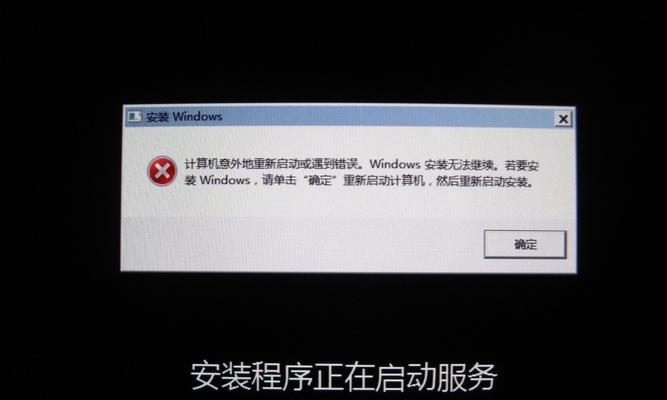
紧接着,我们可以通过Windows设备管理器来检查声音设备状态。
1.打开设备管理器
右键点击“计算机”,选择“管理”,然后在打开的计算机管理窗口中找到“设备管理器”并打开。
2.查找声音、视频和游戏控制器
在设备管理器中,找到并展开“声音、视频和游戏控制器”选项卡。
检查是否存在带有黄色感叹号的设备,这表明有设备被禁用或驱动程序有问题。
3.启用被禁用的音频设备
如果发现有被禁用的音频设备,右键点击并选择“启用”来解决无声音问题。
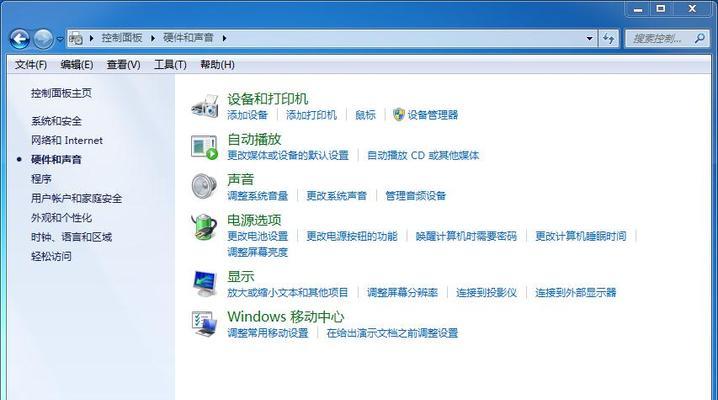
声卡驱动程序出错或过时可能导致无声音的问题。本部分将介绍如何更新或重新安装声卡驱动程序。
1.确定声卡型号
右键点击桌面右下角的音量图标,选择“播放设备”,在弹出的窗口中查看当前使用的声卡型号。
2.下载并安装最新驱动程序
前往声卡制造商官方网站,根据型号下载并安装最新的声卡驱动程序。
3.通过设备管理器卸载和重新安装驱动
在设备管理器中,找到问题声卡,右键选择“卸载设备”。
重启电脑,Windows通常会自动寻找并安装正确的驱动程序。
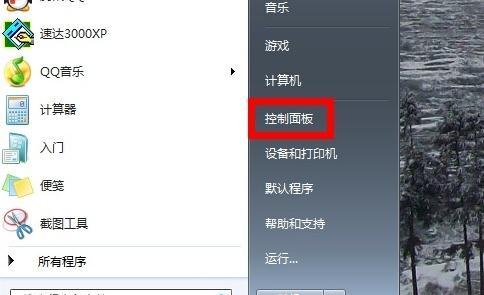
有时候,系统的声音设置可能会被错误地改变,导致无声音现象。下面是一些跟进操作:
1.打开控制面板
点击“开始”菜单,然后选择“控制面板”。
2.进入声音设置
在控制面板中选择“硬件和声音”,然后选择“管理高保真音频”。
3.检查播放与录音设备
在弹出的窗口中,检查是否设置了正确的播放设备,并确保没有其他设备被设置为默认设备。
Windows系统自带的故障排除工具能帮助我们自动识别并修复一些常见的声音问题。
1.打开故障排除工具
进入“控制面板”>“系统和安全”>“查找并解决问题”,然后选择“播放音频”。
2.按照提示操作
根据屏幕上的提示进行故障排除,Windows会自动检测问题并尝试修复。
在极少数情况下,服务设置的更改也可能导致电脑无声音。下面是如何检查服务设置。
1.打开服务管理器
点击“开始”菜单,输入“services.msc”并回车,或在运行对话框中输入同样的命令。
2.查找WindowsAudio服务
在服务列表中查找“WindowsAudio”服务项,双击打开其属性。
3.确保服务为自动并已启动
在启动类型中选择“自动”,并确保服务状态为“正在运行”,如果不是,则点击“启动”按钮。
如果以上方法都无法解决问题,您可能需要进行更高级的排查,这可能涉及系统文件的检查、声卡硬件的检查等操作。
1.运行系统文件检查器
打开命令提示符(以管理员身份),输入`sfc/scannow`命令并回车,等待系统完成扫描和修复。
2.硬件故障检测
如果您怀疑是硬件故障,可以尝试在其他电脑上测试声卡或者更换新声卡。
除了上述方法外,还可能有一些其他原因导致Windows7旗舰版电脑无声音:
病毒或恶意软件感染有时也会导致声音问题。使用可靠的杀毒软件全盘扫描电脑。
操作系统更新可能导致兼容性问题,确保您的系统和驱动都是最新版本。
BIOS设置错误可能对声音输出产生影响,进入BIOS检查音频设置。
通过本文提供的步骤,我们提供了多种解决Windows7旗舰版电脑无声音问题的方法。从简单的初始检查到复杂的硬件和系统检查,每一步都应该仔细执行。如果问题依旧未解,可能需要专业的技术支持。希望上述方法能够帮助您迅速恢复电脑的声音输出,享受丰富多彩的多媒体体验。
标签: windows7
版权声明:本文内容由互联网用户自发贡献,该文观点仅代表作者本人。本站仅提供信息存储空间服务,不拥有所有权,不承担相关法律责任。如发现本站有涉嫌抄袭侵权/违法违规的内容, 请发送邮件至 3561739510@qq.com 举报,一经查实,本站将立刻删除。
相关文章
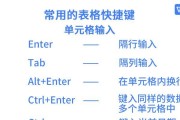
随着科技的发展和用户需求的多样化,苹果笔记本用户可能出于特定工作环境或个人喜好需要在设备上安装Windows7操作系统。然而,由于苹果笔记本原先搭载的...
2025-03-09 10 windows7

作为操作系统的重要组成部分,激活是确保我们能够正常使用Windows7的关键步骤。本文将为大家介绍如何激活Windows7,并提供一些简单易行的方法,...
2025-01-21 23 windows7
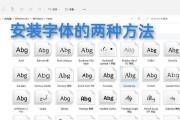
在数字时代,个性化的字体可以让文档、网页甚至是游戏界面显得更加生动有趣。如果你正在使用Windows7操作系统,想要更换字体,这篇文章将为你提供多种便...
2024-12-31 30 windows7

对于资深电脑游戏爱好者来说,《命令与征服:红色警戒2》(以下简称红警2)不仅仅是一款游戏,它更是一个时代的标志。如果你还在使用Windows7系统,并...
2024-12-29 22 windows7

在使用Windows7操作系统时,我们可能会遇到密码遗忘的情况,这给我们的使用带来了极大的困扰。然而,幸运的是,有一些有效的方法可以帮助我们解除这个问...
2024-10-18 49 windows7
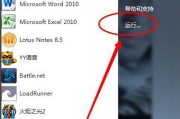
在日常使用电脑的过程中,经常需要进行截图操作。掌握Windows7截图快捷键可以让我们更加高效地完成这项任务。本文将介绍Windows7的常用截图快捷...
2024-10-12 55 windows7